Kisimbaji na Kisimbaji cha TERADEK Prism Flex 4K HEVC

TABIA ZA KIMWILI
MBELE

BURE

- A: Onyesho la OLED
- B: Kitufe cha menyu
- C: Viunganishi vya RP-SMA
- D: Bandari za Ethaneti mbili
- E: Ingizo la TRRS la Maikrofoni/Mstari
- F: Kitoa sauti cha TRRS
- G: Milango miwili ya USB-C
- H: Ingizo la HDMI (matokeo kwenye kisimbuzi)
- I: Nafasi ya kadi ya SD (kisimbaji pekee)
- J: Pato la SDI
- K: Ingizo la SDI (matokeo kwenye avkodare)
- L: Washa/Zima swichi
- M: Ingizo la nguvu
MULTI-CHOMBO CHA VIDEO YA IP
Ikiwa na I/O inayonyumbulika na muundo thabiti, wa nguvu kidogo, Prism Flex inafaa kwa urahisi katika mtiririko wowote wa kazi. Prism Flex ni bora kwa kuwekwa juu ya meza, juu ya kamera, au iliyounganishwa kati ya swichi yako ya video na kichanganya sauti. Prism Flex inaweza kusimba au kusimbua hadi video ya 4Kp60 kwa uaminifu wa ajabu wa 10-bit 4:2:2. Jukwaa la Prism linaauni itifaki nyingi za kawaida za utiririshaji kama vile MPEG-TS, RTSP/RTP, RTMPS na SRT, na linaweza kuunganishwa kwenye Mfumo wa Wingu wa Msingi wa Teradek kwa unyumbufu zaidi.
NINI KINAHUSIKA
- 1x Kisimbaji/Kisimbuaji cha Prism Flex
- 1x 12G-SDI BNC hadi BNC - Kebo ya 18in
- Kiunganishi cha pini 1 kwa 2W AC (Int) - Kebo ya futi 30
- 2x Antena 2dBi WIFI 2.4/5.8GHz
NGUVU NA UNGANISHA
- Kisimbaji: Washa chanzo chako cha video, kisha unganisha HDMI au ingizo la SDI (J) kutoka chanzo chako cha video hadi kiunganishi cha ingizo cha Prism Flex.
Kisimbuaji: Washa kichungi chako, kisha uunganishe HDMI au pato la SDI (K) kutoka kwa Prism Flex hadi kiunganishi cha kuingiza data cha kifuatiliaji. - Ambatanisha antena mbili za Wi-Fi kwenye viunganishi vya RP-SMA (C).
- Unganisha nishati kwenye Prism Flex kwa kutumia adapta ya A/C iliyojumuishwa.
- Washa swichi ya Nguvu kwenye sehemu ya nyuma (L) hadi kwenye nafasi IMEWASHA.
UENDESHAJI WA KITUFE CHA MENU (B)
Tumia kitufe cha Menyu ya Prism Flex ili kuabiri skrini za hali, kwenda moja kwa moja, kubadilisha mipangilio yako inayoweza kusanidiwa, na kurejesha mipangilio iliyotoka nayo kiwandani.
- BONYEZA KITUFE: Zungusha kupitia skrini za hali
KITUFE CHA KUBONYEZA MUDA MREFU:
- Skrini kuu - Rejesha mipangilio ya kiwandani
- Skrini ya WiFi - Badilisha kutoka kwa AP hadi kwa hali ya Mteja
- Skrini za Ethernet - Badilisha kutoka kwa DHCP hadi kwa Hali Tuli
- Skrini ya hali ya mtiririko - Nenda Moja kwa Moja/Anza Kutiririsha
- Skrini ya Kuingiza Sauti - Badilisha kutoka Iliyopachikwa, Analogi, au Mchanganyiko
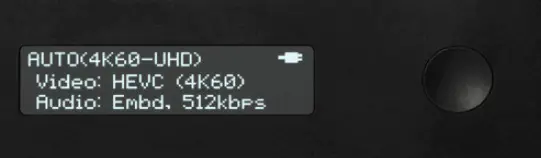
PATA MTANDAONI
Tumia Prism Flex web UI ili kuunganisha Prism kwenye mtandao na kuingia mtandaoni.
Unganisha kwa Mtandao wa WIFI
Prism Flex inasaidia njia mbili za wireless (Wi-Fi); Hali ya Ufikiaji (AP) (ya kuunganisha vifaa vingi vya mkononi kwa ongezeko la kipimo data) na Hali ya Mteja (kwa uendeshaji wa kawaida wa Wi-Fi na kuunganisha kwenye kipanga njia chako cha ndani). KUMBUKA: Lazima uunganishe na web UI ili kubadilisha hadi Hali ya Mteja au kwa mtandao tofauti.
- Unganisha simu au kompyuta yako ya mkononi kwenye mtandao wa Prism Flex, Prism-855-XXXXX (XXXXX inawakilisha tarakimu tano za mwisho za nambari ya mfululizo ya Prism).
- Ingiza anwani ya IP chaguo-msingi 172.16.1.1 katika yako web kivinjari ili kufikia web UI. 3 Kubadili hadi kwa Hali ya Mteja: Kutoka kwa web UI, nenda kwenye Mipangilio ya Mtandao na
chagua WiFi. - Chagua Mteja kama Njia ya WiFi
- Bofya kichupo cha kutambaza WiFi, chagua mtandao unaopatikana, kisha uweke nenosiri. Baada ya kuunganishwa, onyesho litaorodhesha mtandao ambao Prism Flex imeunganishwa.
Unganisha kupitia ETHERNET
- Unganisha mlango mmoja au zote mbili za Ethaneti za Prism Flex kwenye swichi ya Ethaneti au kipanga njia.
- Bonyeza kitufe cha menyu ili kuelekeza kwenye skrini ya Ethaneti 1 au 2 na upate anwani ya IP.
- Ingiza anwani ya IP katika yako web upau wa kusogeza wa kivinjari ili kufikia web UI.
Unganisha kupitia MODEM YA USB
- Ambatisha modemu ya USB kwa moja au zote mbili kwa lango la Prism la USB-C kwa kutumia kebo ya pini-4 hadi ya USB-C, na/au adapta ya USB hadi USB-C. Jopo la mbele litaonyesha kuwa modem imegunduliwa na imeunganishwa na mtoa huduma.
- Ikiwa modemu haijatambuliwa, unganisha kompyuta yako kwenye mtandao wa AP wa Prism Flex (tazama ukurasa wa 4), kisha weka anwani ya IP chaguo-msingi 172.16.1.1 kwenye upau wa kusogeza ili kufikia web UI na usanidi modem kutoka kwa menyu ya Mtandao.
USAFIRISHAJI WA ENCODER/DECODER
Sanidi avkodare yako ya Prism Flex ili kupokea mitiririko kutoka kwa kisimbaji cha Prism Flex.
KUMBUKA:
Prism Flex ina njia kadhaa za utiririshaji zinazopatikana kama vile SRT, RTMP, YouTube, na Facebook Live. Maagizo yafuatayo yanaelezea jinsi ya kusanidi avkodare/kisimbaji chako kwa kutumia modi ya MPEG-TS kama example.
Ili kusanidi:
- Unganisha kwenye kisimbaji cha Prism Flex (angalia sehemu iliyotangulia) na ufungue ya kisimbaji web UI.
- Fungua menyu ya Kutiririsha, kisha uchague MPEG-TS kama modi ya utiririshaji.
- Teua itifaki, kisha uhakikishe kuwa avkodare ya Prism imesanidiwa kupokea mtiririko kwa kutumia itifaki sahihi:
- TCP → TCP
- Seva ya TCP → Vuta TCP
- UDP → UDP
- Multicast → Multicast

- Ingiza anwani ya IP lengwa, kisha uthibitishe kuwa mlango umewekwa kama 9710 chaguomsingi.
- Unganisha kwenye avkodare ya Prism (angalia sehemu iliyotangulia) na ufungue ya avkodare web UI.
- Fungua menyu ya Kuingiza, kisha uchague MPEG-TS kama modi ya kumeza.
- Ingiza itifaki, ukihakikisha itifaki iliyochaguliwa inalingana na usanidi wa itifaki ya Kisimbaji (angalia hatua ya 3). Thibitisha lango limewekwa kama 9710 chaguomsingi.

PRISM APP
Programu ya Prism hukuruhusu kusanidi mipangilio yote ya Prism Flex ukiwa mbali huku ukifuatilia unakoenda, kasi ya biti, hali ya kuunganisha na ubora ili kuhakikisha unadumisha mtiririko thabiti. Programu ya Prism inapatikana kwa vifaa vya iOS.
ONYESHO KUU
- Skrini kuu - Inaonyesha kablaview, lengwa la kutiririsha, kasi za sauti na video, na azimio la mtiririko wako wa moja kwa moja.
- Unganisha/Tenganisha Kifaa cha iOS - Gonga kichupo cha Unganisha/Tengua iOS ili kuwezesha/kuzima matumizi ya data ya simu yako ya mkononi kama muunganisho wa Mtandao.
TAKWIMU
Gusa kitufe cha Takwimu kwenye sehemu ya juu ya skrini ili kuonyesha nambari ya ufuatiliaji ya Prism, kasi ya sasa ya sauti na video, muda wa utekelezaji, hali ya kurekodi, anwani ya IP na mtandao.
MIPANGILIO
Gonga kitufe cha Mipangilio ili kusanidi chaguo zifuatazo:
- Kutiririsha - Sanidi mbinu yako ya utiririshaji na unakoenda
- Kurekodi - Wezesha kurekodi na uchague chaguo la kuhifadhi midia
- Sauti/Video - Rekebisha mipangilio ya uingizaji wa Video na Sauti
- Mtandao - Chagua njia ya kuunganisha kwenye mtandao
- Mfumo – View muundo na nambari ya ufuatiliaji ya kifaa chako, au ubadilishe jina la Prism yako.

KUREKODI
Visimbaji vya Prism Flex vinaauni kurekodi kwa kadi ya SD. Kila rekodi huhifadhiwa kwa azimio sawa na kasi ya biti iliyowekwa katika Prism Flex.
- Ingiza kadi ya SD inayooana kwenye nafasi inayolingana.
- Ingiza menyu ya Kurekodi, na uchague Imewezeshwa.
- Unda jina la rekodi, chagua umbizo, kisha uwashe Rekodi Kiotomatiki (si lazima).
KUREKODI MAZINGIRA
- Rekodi huanzishwa kwa mikono au kiotomatiki. Ikiwa Rekodi Otomatiki imewashwa katika Mipangilio ya Kurekodi, rekodi mpya inaundwa kiotomatiki matangazo yanapoanza.
- Kwa matokeo bora zaidi, tumia kadi za SD za Daraja la 6 au toleo la juu zaidi.
- Midia inapaswa kuumbizwa kwa kutumia FAT32 au exFAT.
- Ikiwa matangazo yatakatizwa kwa sababu za muunganisho, kurekodi kutaendelea.
- Rekodi mpya zinaanzishwa kiotomatiki baada ya file kikomo cha ukubwa kimefikiwa.
CORE
Prism Flex inaweza kufikiwa, kusanidiwa na kudhibitiwa kwa kutumia usimamizi wa Wingu la Msingi la Teradek na huduma ya uelekezaji. Ukiwa na Core, unaweza:
- Unganisha miunganisho mingi ya Mtandao, na kuongeza kipimo data cha utangazaji wako na kutegemewa.
- Dhibiti usimbaji, avkodare za Teradek na mifumo iliyounganishwa kwa mbali kutoka popote duniani.
- Tiririsha hadi maeneo mengi.

Tembelea https://corecloud.tv kujifunza zaidi.
Unganisha Prism Flex kwa Core
- Kutoka kwa web UI, chagua Huduma za Wingu kisha ubofye Kichupo cha Unganisha Kifaa hiki.
- Ingia kwa Core: Weka kitambulisho chako ili kuunganisha Prism Flex kwenye akaunti yako ya Core, kisha ubofye Inayofuata.
- Unganisha na Msimbo: Nakili msimbo wa uidhinishaji uliotolewa kwa Prism Flex yako, kisha ufuate maagizo.
- Baada ya muunganisho kuanzishwa, unaweza kusanidi Prism kutoka kwa Prism UI au dashibodi ya Msingi.

Teradek hutoa matoleo mapya ya firmware mara kwa mara ili kuboresha utendaji, kuongeza huduma, au kurekebisha udhaifu. teradek.com/pages/downloads ina sasisho zote za hivi karibuni za programu na programu.
Tembelea teradek.com/contact kwa vidokezo, na maelezo, na kuwasilisha maombi ya usaidizi kwa timu ya usaidizi ya Teradek.
© 2022 Teradek, LLC. Haki zote zimehifadhiwa.
Nyaraka / Rasilimali
 |
Kisimbaji na Kisimbaji cha TERADEK Prism Flex 4K HEVC [pdf] Mwongozo wa Mtumiaji Prism Flex, 4K HEVC Encoder na Dekoder, Prism Flex 4K HEVC Encoder na Dekoda, HEVC Encoder na Dekoda, Encoder na Dekoder, Encoder, Avkodare. |




